Iniciando o GIT e fazendo as configurações básicas para o seu funcionamento.
Nesse artigo, iremos aprender a iniciar o GIT em sua máquina e configurar seu usuário local para poder começar a comitar seus projetos.
CONTEÚDO
Olá amigos, tudo bem?
Vamos começar a usar o GIT? Primeiro, entre no seu Terminal e navegue até o diretório do seu projeto e inicie o GIT com o comando git init.
git init
Se tudo der certo, será retornado algo como:
Initialized empty Git repository in /diretorio/.git/
Configurando seu usuário
Agora temos que configurar nosso usuário colocando nome e e-mail com os comandos abaixo:
git config --global user.name "João Rodrigues"
git config --global user.email joao@ajudadoprogramador.com.br
Lembre de mudar seu nome e e-mail antes de executar os comandos acima.
Essa configuração precisa ser feita apenas uma vez já que foi passado a opção --global Caso queira usar um nome e e-mail diferente em um projeto, faça o processo sem a opção --global.
git config user.name "João Rodrigues"
git config user.email joao@ajudadoprogramador.com.br
Configurando seu editor
Sempre que é preciso utilizar um editor, o GIT usará o padrão do sistema Geralmente este editor é o Vi, Vim ou Nano, dependendo do seu OS. Para mudar o editor padrão, basta executar o seguinte:
git config --global core.editor nomedoeditor
Configurando ferramenta de Diff
Caso queira mudar a ferramenta padrão para resolver os conflitos, basta executar o seguinte:
git config --global merge.tool nomedaferramenta
Por padrão, o git aceita as ferramentas kdiff3, tkdiff, meld, xxdiff, emerge, vimdiff, gvimdiff, ecmerge e opendiff.
Lista de configurações
Para listar as suas configurações, execute o seguinte:
git config --list
Pronto pequeno Padawan! Seu git está configurado e pronto para você errar milhares de vezes antes de aprender a usá-lo ele de forma correta. ;)
Quer aprender tudo sobre o GIT? Clique aqui e veja todos os artigos.